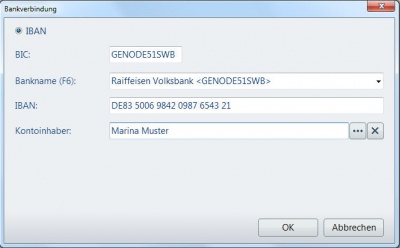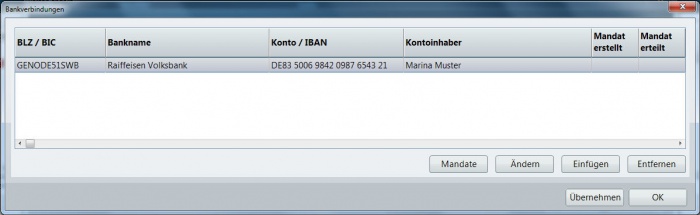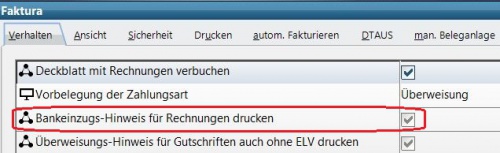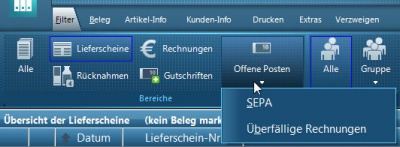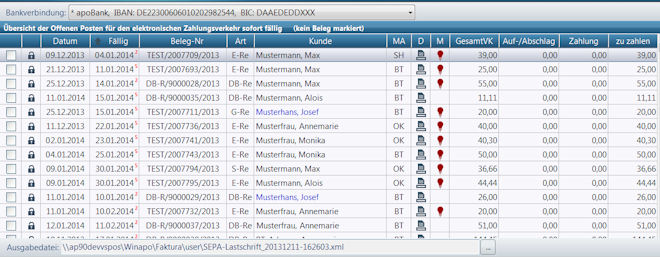Zahlung per SEPA-Lastschriftverfahren: Unterschied zwischen den Versionen
Aus WIKI LAUER-FISCHER GmbH
| Zeile 65: | Zeile 65: | ||
<br> | <br> | ||
| − | ==== Erzeugung ==== | + | ==== Erzeugung ==== |
| − | + | *Starten Sie die Applikation '''Faktura'''. | |
| + | *Wechseln Sie auf das Register ''Filter''. | ||
| + | *Wählen Sie die über die Menüschaltfläche ''Offene Posten ''die Option ''DTAUS''. | ||
| + | | ||
| + | [[Image:Einzugsermächtigung 64 8.jpg|400px|Einzugsermächtigung 64 8.jpg]] | ||
| + | |||
| + | <br> | ||
| + | |||
| + | Es erscheint eine Übersicht der zum Export anstehenden Rechnungen. | ||
| + | |||
| + | *Haben Sie mehrer Bankverbindungen für Ihre Apotheke hinterlegt, so können Sie an dieser Stelle die Bankverbindung der ausführenden Bank wählen. | ||
| + | |||
| + | <br>[[Image:Einzugsermächtigung 64 9.jpg|700px|Einzugsermächtigung 64 9.jpg]] | ||
| + | |||
| + | <br> | ||
| + | |||
| + | *In dieser Übersicht haben Sie ferner die Möglichkeit, den ''Pfad der Ausgabedatei ''einzutragen und die gewünschte ''Anzahl von Kopien von Datenträgerbegleitpapieren ''anzugeben. Defaultmäßig werden hier zwei Exemplare gedruckt. | ||
| + | |||
| + | <br>[[Image:Einzugsermächtigung 64 10.jpg|700px|Einzugsermächtigung 64 10.jpg]] | ||
| + | |||
| + | <br> | ||
| + | |||
| + | *Markieren Sie die zu exportierenden Beleg und stoßen SIe den Datenmexport über die Funktion ''DTAUS Export ''im ''Register ''Beleg an. | ||
| + | |||
| + | Nach erfolgreichem Export erhalten Sie die folgende Meldung. | ||
| + | |||
| + | <br><br>[[Image:Einzugsermächtigung 64 11.jpg|300px]] | ||
| + | |||
| + | <br>[[Image:Einzugsermächtigung 64 12.jpg|400px]] | ||
| + | |||
| + | <br>[[Image:Einzugsermächtigung 64 13.JPG|350px]] <br>[[Image:Einzugsermächtigung 64 14.JPG]] | ||
[[Category:WINAPO_64]] | [[Category:WINAPO_64]] | ||
Version vom 1. Februar 2012, 14:56 Uhr
Inhaltsverzeichnis
Hintergrund
llä
Welche Einstellungen sind erforderlich, um offene Rechnungsbeträge per Bankeinzug beim Kunden zu begleichen?
Bankdaten beim Kunden hinterlegen
- Starten Sie die Applikation Personenverwaltung.
- Suchen Sie den Kunden heraus, dem Sie eine Bankverbindung zuordnen möchten.
- Wechseln Sie in den Ändernmodus.
- Gehen Sie in das Register Konditionen und hier in den Bereich Kunden
- Im Bereich Bankverbindung klicken Sie auf die Schaltfläche
.
Es öffnet sich der Dialog Bankverbindung.
- Geben Sie hier die Bankdaten des Kunden ein und bestätigen Sie mit OK.
Im Folgedialog können Sie die dem Kunden zugeordneten Bankverbindungen entnehmen.
- Bestätigen Sie mit OK.
Sie können die geänderten Daten dem Dialog Person ändern entnehmen.
- Schließen Sie diesen mit OK.
Einstellungen in der Konfiguration
- Starten Sie die Applikation Konfiguration.
- Wechseln Sie in den Applikationsbereich Applikationseinstellungen.
- Wählen Sie die Einstellungen für die Faktura.
- Wechseln Sie in das Register DTAUS.
- Hier können Sie den Ausgabepfad für die DTAUS-Dateien festlegen. Voreingestellt ist hier der Pfad N:\WA64\WINAPO64\Faktura\User.
- Legen Sie die Bankverbindung fest, die standardmäßig für die Abwicklung vorbelegt sein soll.
- Wechseln Sie jetzt in das Register Verhalten.
- Hier sind die Parameter Bankeinzugs-HInweis für Rechnungen drucken und Automatisch bezahlt bei ELV zu aktivieren.
Erzeugung
- Starten Sie die Applikation Faktura.
- Wechseln Sie auf das Register Filter.
- Wählen Sie die über die Menüschaltfläche Offene Posten die Option DTAUS.
Es erscheint eine Übersicht der zum Export anstehenden Rechnungen.
- Haben Sie mehrer Bankverbindungen für Ihre Apotheke hinterlegt, so können Sie an dieser Stelle die Bankverbindung der ausführenden Bank wählen.
- In dieser Übersicht haben Sie ferner die Möglichkeit, den Pfad der Ausgabedatei einzutragen und die gewünschte Anzahl von Kopien von Datenträgerbegleitpapieren anzugeben. Defaultmäßig werden hier zwei Exemplare gedruckt.
- Markieren Sie die zu exportierenden Beleg und stoßen SIe den Datenmexport über die Funktion DTAUS Export im Register Beleg an.
Nach erfolgreichem Export erhalten Sie die folgende Meldung.